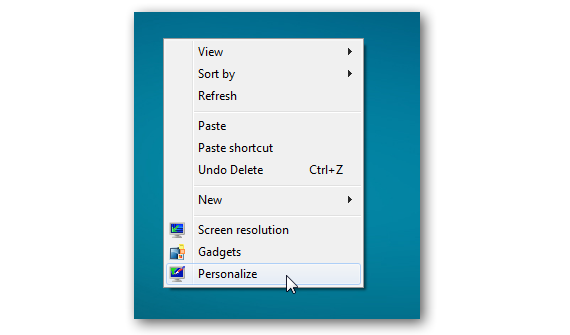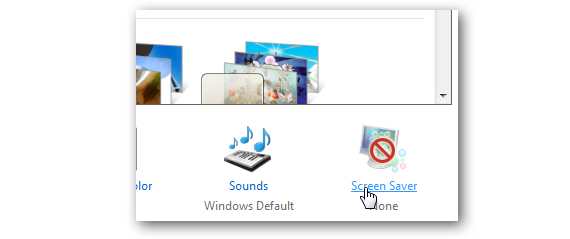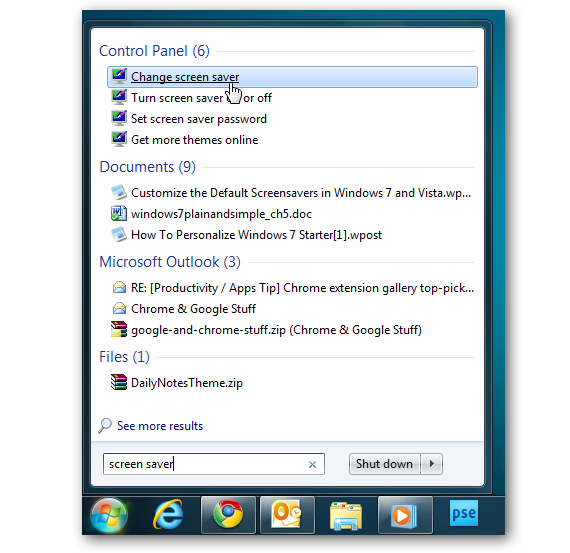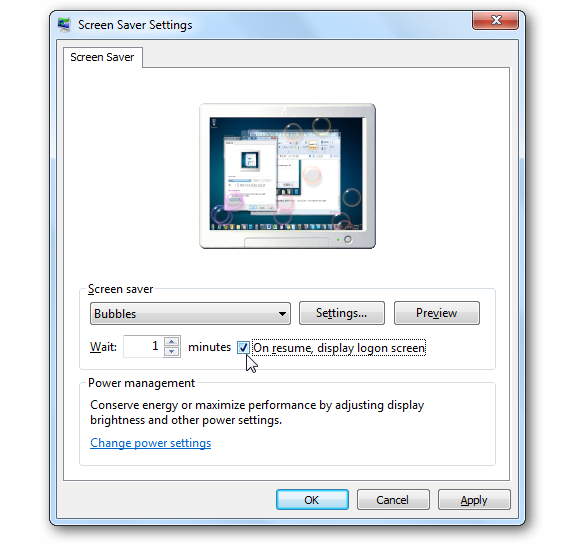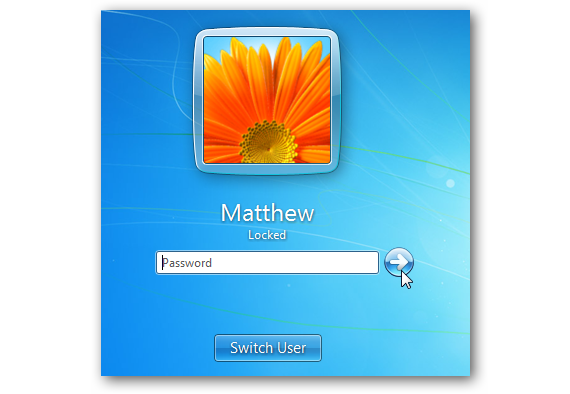ஒரு கணம் தனியாக இருக்கும்போது எங்களது கணினியை ஒருபோதும் அறிய முடியாது, அதன் பயனர்களாக இருந்தாலும், ஒரு குறிப்பிட்ட காலத்தை பரிந்துரைக்க வந்தால், இது தோராயமாக ஒத்துப்போக வேண்டும், "அணியிலிருந்து எங்கள் பங்கில் இருந்து புறப்படுவது" என்று நாங்கள் கருதுகிறோம். இதற்கு முன்னர் ஒரு சுவாரஸ்யமான விருப்பத்தை நாங்கள் பரிந்துரைத்தோம் எங்களுக்கு பிடித்த புகைப்படங்களை விளக்கக்காட்சியாக வைக்கவும் விண்டோஸ் 7 டெஸ்க்டாப்பில் உள்ள ஸ்லைடுகளின், இப்போது நன்கு அறியப்பட்ட ஸ்கிரீன்சேவர்களுடன் நாங்கள் பூர்த்தி செய்வோம்.
முந்தைய கட்டுரையில் நாங்கள் குறிப்பிட்டிருந்தோம் மிக முக்கியமான விசைப்பலகை குறுக்குவழிகள் (அல்லது ஒருவேளை அதிகம் பயன்படுத்தப்பட்டவை) ஏராளமான மக்களால் விண்டோஸ் 7; அவற்றில், எங்கள் சாதனங்களைத் தடுப்பவர்களுக்கு நாங்கள் பரிந்துரைக்கிறோம், இது CTRL + L விசை கலவையுடன் அடையக்கூடிய ஒன்று. ஸ்கிரீன்சேவரைக் காண்பிப்பதன் மூலம் தானாகவே எங்கள் கணினி பூட்டை உருவாக்கினால் என்ன செய்வது?
விண்டோஸ் 7 ஐ ஸ்கிரீன்சேவர் மூலம் பூட்டுவதற்கான ஆரம்ப படிகள்
இப்போது, தனிப்பயனாக்கும்போது நாம் பயன்படுத்தக்கூடிய மிக முக்கியமான செயல்பாடுகள் சில விண்டோஸ் 7, டெஸ்க்டாப்பில் இருந்து நேரடியாக செயல்படுத்தப்படுகின்றன; எனவே எடுத்துக்காட்டாக, பகுப்பாய்வு செய்வதற்கு (ஸ்கிரீன்சேவர்கள்) நாங்கள் பொறுப்பேற்கிறோம் டெஸ்க்டாப்பில் சில வெற்று இடத்தில் வலது கிளிக் செய்யவும்.
முந்தைய படத்தில் நாம் காணக்கூடியது போல, அவற்றின் சூழல் மெனுவுடன் ஏராளமான விருப்பங்கள் தோன்றும்; அவர்களிடமிருந்து, say என்று கூறுபவரை நாம் தேர்வு செய்ய வேண்டும்தனிப்பயனாக்க".
ஒரு புதிய சாளரம் உடனடியாகத் திறக்கும், இதில் டெஸ்க்டாப்பைத் தனிப்பயனாக்குவதற்கு வெவ்வேறு விருப்பங்கள் உள்ளன விண்டோஸ் 7, எங்கள் சுவை மற்றும் பயன்பாட்டின் விருப்பத்துடன் இணைக்கப்பட்டுள்ளது. நாம் கீழ் பகுதிக்கு சிறப்பு கவனம் செலுத்த வேண்டும், அங்கு இந்த ஸ்கிரீன்சேவர்களைத் தனிப்பயனாக்குவதற்கான விருப்பம் (ஸ்கிரீன் சேவர்ஸ்), பின்வரும் படத்தில் நாங்கள் பரிந்துரைத்தபடி சொன்ன விருப்பத்தை கிளிக் செய்ய வேண்டும்.
விண்டோஸ் 7 இந்த ஸ்கிரீன்சேவர்களில் விதிவிலக்காக இல்லாமல், ஒரே வேலை சூழலை அடைய சில மாற்று வழிகளை இது வழங்குகிறது. எடுத்துக்காட்டாக, முந்தைய நடைமுறை எங்களுக்கு வேலை செய்யவில்லை அல்லது அது பரவலாக எங்களுக்குத் தெரியாவிட்டால், மற்றொரு மாற்று முறையைத் தேர்வுசெய்யலாம்; அதில், நாம் மட்டுமே செய்ய வேண்டியிருக்கும் தொடக்க பட்டி பொத்தானைக் கிளிக் செய்க (அல்லது விண்டோஸ் விசையை அழுத்தவும்).
தேடல்களுக்கு அர்ப்பணிக்கப்பட்ட வெற்று இடத்தில் நாம் என்ற வார்த்தையை எழுத முடியும் என்பதால், நாம் முன்னர் வைக்கப்பட்டுள்ள படம் நாம் விளக்க முயற்சிக்கிறோம் என்பதைக் காட்டுகிறது.ஸ்கிரீன்சேவர்கள்'அல்லது'திரை சேமிப்பான்«, இதன் மூலம் உடனடி முடிவுகளைப் பெறுவோம், இது இந்த உள்ளமைவு பகுதியை நோக்கி நம்மை வழிநடத்தும் விண்டோஸ் 7.
அட்டவணை பூட்டு விண்டோஸ் 7 ஸ்கிரீன்சேவருடன்
சரி, எங்கள் நடைமுறையின் முதல் பகுதி நாங்கள் ஏற்கனவே திறம்பட செய்துள்ளோம்; நாம் பின்பற்றிய பாதையைப் பொருட்படுத்தாமல் ஸ்கிரீன்சேவர்களை அடையுங்கள் விண்டோஸ் 7, இந்த உறுப்புகளுக்கான தனிப்பயனாக்குதல் சாளரத்திற்கு உடனடியாக செல்வோம், அடுத்தடுத்த படத்தில் நாம் பாராட்டக்கூடிய ஒன்று.
அங்கே நாம் பயன்படுத்த சில விருப்பங்கள் உள்ளன, அவற்றில் இருப்பது:
- நாம் பயன்படுத்த விரும்பும் ஸ்கிரீன்சேவர் வகை.
- நாங்கள் விரும்பினால் கடவுச்சொல்லை அமைக்க ஸ்கிரீன்சேவர் அமைப்புகளைத் தேர்வுசெய்க.
- ஸ்கிரீன்சேவர் செயல்படுத்தப்படும் வகையில் சாதனங்களின் செயலற்ற நேரத்தை அமைக்கவும்.
- ஸ்கிரீன்சேவர் செயலிழக்கப்படும்போது திறத்தல் திரையில் செல்லவும்.
நாங்கள் குறிப்பிட்டுள்ள இந்த கடைசி விருப்பத்தைப் பற்றி, யாரும் விசைப்பலகை அல்லது சுட்டியைத் தொடாத வரை ஸ்கிரீன்சேவர் தொடர்ந்து இயங்கும்; நாங்கள் மீண்டும் எங்கள் கணினிக்குச் சென்று அதை மீண்டும் இயக்க விரும்பினால் நாங்கள் உடனடியாக உள்நுழைவுத் திரையில் செல்வோம் விண்டோஸ் 7, இது ஆரம்பத்தில் நம் கணினியை உள்ளமைக்கும் கடவுச்சொல்லை எழுத வேண்டும்.
கணக்கில் எடுத்துக்கொள்ளும்போது இந்த விருப்பம் மிகவும் முக்கியமானது, ஏனென்றால் அங்கீகரிக்கப்படாத பயனர்கள் இயக்க முறைமையை அணுகுவதைத் தடுக்கக்கூடிய ஒரே வழி இதுதான், எனவே, எங்கள் ஒவ்வொரு வட்டுகளிலும் பதிவுசெய்யப்பட்ட தகவல்கள் உள்ளூர் கடினமானது.
எப்படியிருந்தாலும், கணினியில் வேறு யாருக்கும் அணுகல் இல்லையென்றால், நீங்கள் இந்த பெட்டியை செயலிழக்க செய்யலாம், எனவே கணினியில் (மவுஸ் அல்லது விசைப்பலகை) ஏதேனும் ஒரு துணையைத் தொட்டவுடன் ஸ்கிரீன்சேவர் செயலிழக்கப்படும், உடனடியாக இயக்க முறைமையின் டெஸ்க்டாப்பில் குதிக்கும்.
மேலும் தகவல் - விண்டோஸ் 7 இல் எங்கள் புகைப்படங்களை வால்பேப்பராக எவ்வாறு பயன்படுத்துவது, விண்டோஸில் மிக முக்கியமான விசைப்பலகை குறுக்குவழிகள்